vb实验
《程序设计基础—VB程序实验》

《程序设计基础—VB程序实验》说明:实验1和实验2均为电子实验报告,后面8个实验是纸制实验报告。
实验1 计算机基本操作实验目的⑴熟悉计算机,能够正确进行开、关机操作。
⑵熟悉键盘,掌握键盘上所有字符的输入,掌握正确的指法,能够进行中、英文切换。
⑶理解操作系统概念,掌握Windows XP的基本操作,能够利用“控制面板”进行一些参数的设置。
⑷知道“回收站”的功能,学会有关文件、文件夹的基本操作。
⑸学会在计算机上搜索或查找相关的文件或文件夹,掌握通配符的使用。
实验内容⑴熟悉上机实验的计算机,熟悉键盘,学会中、英文输入方式的转换。
⑵学会用正确的指法进行输入,知道键盘上所有字符的输入。
⑶利用“控制面板”修改系统时间、桌面背景、鼠标属性。
⑷在桌面上新建一个文件夹,该文件夹以学生自己的名字+班级+学号的后3位命名。
⑸用文本方式或Word文档,写一段字数不少于300字的自我介绍,以1.doc命名并保存到上述文件夹中。
⑹将上述文件夹复制到ftp://10.10.9.222上。
实验2 常用软件的基本操作实验目的⑴了解Word功能,掌握Word的基本操作,包括页眉/页脚的设置、分栏、页面设置、添加底纹等。
⑵学会文件的保存与打开、打印预览、段落的间隔、首字符位置改变等,能够在Word中插入图片、表格、艺术字、特殊符号等。
⑶了解Excel的功能,掌握Excel的基本操作,包括单元格属性的设置、数字的几种填充形式、单元格的合并与恢复、边框的设置等。
⑷掌握Excel的基本公式的使用,能够用公式进行基本计算。
掌握Excel中的图形制作方法,能够根据表格做出图形。
实验内容⑴将ftp上自己文件夹中的1.doc文件复制到桌面上,然后做如下处理:①将标题“自我介绍”居中;②将文章中第二段的内容进行分栏,要求中间有分割线;③插入一个4行4列的表格,内容为学号、姓名、某门课的成绩;④任意插入一张图片;⑤在文章中的任意位置加底纹。
将做好的文档以2.doc命名并保存。
大一vb的实验报告

大一VB的实验报告引言本次实验是关于VB(Visual Basic)的学习,在实验中,我们将学习VB的基础知识及其在实际应用中的使用方法。
VB是微软公司开发的一种基于Windows操作系统的可视化编程语言,最初是针对Office软件进行开发,后来逐渐扩展到Windows界面程序的开发,许多应用软件都是采用VB开发的。
本次实验主要涉及到VB的部分语法及其相关应用。
实验目的通过本次实验,学生应能够掌握以下知识:1.VB的基础语法知识及其应用方法;2.学会使用VB设计Windows应用程序;3.掌握VB窗体及控件设计,以及属性设置;4.掌握VB语言中数据类型、循环、分支结构等知识点;5.熟悉VB的IDE开发环境和调试功能;6.学会编写VB代码,完成简单的实际应用程序。
实验内容在本次实验中,我们主要完成了两个VB应用程序的设计与开发:第一个应用程序在第一个应用程序中,我们将实现以下功能:1.界面设计,包括窗体设计、按钮设计等;2.显示本地计算机的基本信息,如计算机名、操作系统版本号、CPU速度等;3.显示本地计算机的网络信息,如IP地址、MAC地址等;4.提供一个退出程序的功能按钮。
我们可以使用VB语言编写代码,通过各类控件的设计,来实现上述功能。
我们可以使用MsgBox函数来弹出消息窗口,使用Label和Text控件来显示文本信息,使用按钮控件来实现退出程序的功能。
具体实现方式可参考相关的VB编程书籍或网络资源。
第二个应用程序在第二个应用程序中,我们将实现以下功能:1.界面设计,包括窗体设计、按钮设计等;2.支持文本文件的读写,能够打开指定的文本文件并在程序中显示文件内容;3.支持文件编辑,能够在程序中修改文件内容并保存文件;4.提供一个退出程序的功能按钮。
实现这个功能主要需要使用VB语言中的文件处理函数来实现文件的读写操作。
我们可以使用FileOpen函数来打开指定的文件,FileGet函数读取文件内容,并使用FilePut函数来保存修改的文件内容。
vb用户界面设计实验报告(共9篇)

vb用户界面设计实验报告(共9篇) VB第7章用户界面设计一、选择题1、下列控件中,没有Caption属性的是( )。
A. 框架B. 列表框C. 复选框D. 单选按钮2、复选框的Value属性为1时,表示( )。
A. 复选框未被选中B. 复选框被选中C. 复选框内有灰色的勾D. 复选框操作有错误3、用来设置粗体字的属性是( )。
A. FontItalicB. FontNameC. FontBoldD. FontSizeE. FontUnderline4、假定定时器的Interval属性为1000,Enabled属性为Ture,调用下面的事件过程,程序运行结束后变量x的值为( )。
Dim x As IntegerSub Timer1_Timer( )For i = 1 To 10x = x + 1Next iEnd SubA. 1000B. 10000C. 10D. 以上都不对5、在下列说法中,正确的是( )。
A. 通过适当的设置,可以在程序运行期间让定时器显示在窗体上B. 在列表框中不能进行多项选择C. 在列表框中能够将项目按字母顺序从大到小排列D. 框架也有Click和DblClick事件6、在用菜单编辑器设计菜单时,必须输入的项有( )。
A. 快捷键B. 标题C. 索引D. 名称7、在下列关于菜单的说法中,错误的是( )。
A. 每个菜单项都是一个控件,与其他控件一样也有自己的属性和事件B. 除了Click事件之外,菜单项还能响应其他的,如DblClick等事件C. 菜单项的捷径键不能任意设置D. 在程序执行时,如果菜单项的Enabled属性为False,则该菜单项变成灰色,不能被用户选择8、在下列关于通用对话框的叙述中,错误的是( )。
A. CommandDialog1.ShowFont显示“字体”对话框B. 在“打开”或“另存为”对话框中,用户选择的文件名可以经FileTitle属性返回C. 在“打开”或“另存为”对话框中,用户选择的文件名及其路径可以经FileName属性返回D. 通用对话框可以用来制作和显示“帮助”对话框二、填空题1、复选框( )属性设置为2——Grayed时,变成灰色,禁止用户选择。
vb程序设计实验心得_ui设计心得体会与总结

vb程序设计实验心得_ui设计心得体会与总结在进行VB程序设计实验过程中,我积累了不少心得体会与经验,对UI设计也有一些心得总结。
下面就我在VB程序设计实验中的心得体会与UI设计的心得进行总结。
对于VB程序设计实验,我发现编写代码之前,合理规划程序结构是非常重要的。
在实验开始前,要对实验的功能需求进行分析和梳理,明确程序需要实现的功能和界面要求。
然后,根据需求确定程序的主要模块和子程序,划分出合理的函数和过程。
这样做有助于提高代码的可读性和可维护性,并能够更好地使不同模块之间的功能职责分明,相互独立。
在实验中,我遵循了这个原则,对程序进行了良好的结构规划,保证了程序的可扩展性和可维护性。
在UI设计方面,我发现界面的布局和色彩搭配对于用户体验至关重要。
在设计界面时,要注意将相关功能模块归类放置,并采用合适的布局方式进行排版。
界面的配色方案要与程序的功能和主题相匹配,色彩应该简练、舒适、协调,从而提升用户体验感。
在实验中,我根据实验的主题和功能,灵活运用了界面布局和色彩搭配的原则,使得界面看起来简洁、美观,并且呼应了实验的主题。
对于UI设计,我也注意到用户友好性的重要性。
用户友好性是指界面设计应该符合用户的使用习惯和认知规律,让用户能够快速理解和使用程序。
在设计界面时,要尽量减少用户的操作步骤和点击次数,提供直观明了的操作提示和用户交互反馈。
要根据实际使用场景,合理设置各种交互元素和功能按钮,以方便用户的操作。
在实验中,我针对用户友好性进行了一些优化设计,如添加操作提示文本、设置合理的按钮位置和大小等,大大提升了程序的易用性和用户满意度。
通过VB程序设计实验,我深刻体会到了良好的代码编写和UI设计对于程序的重要性。
一个优秀的VB程序应该不仅具备良好的功能性,还应该具备良好的可读性、可维护性和用户友好性。
只有在平衡好这些方面的关系上下功夫,才能够开发出高质量的VB程序。
在以后的学习和工作中,我将继续努力提高自己的编码和设计水平,为开发出更好的程序而努力。
VB实验报告(实验10)
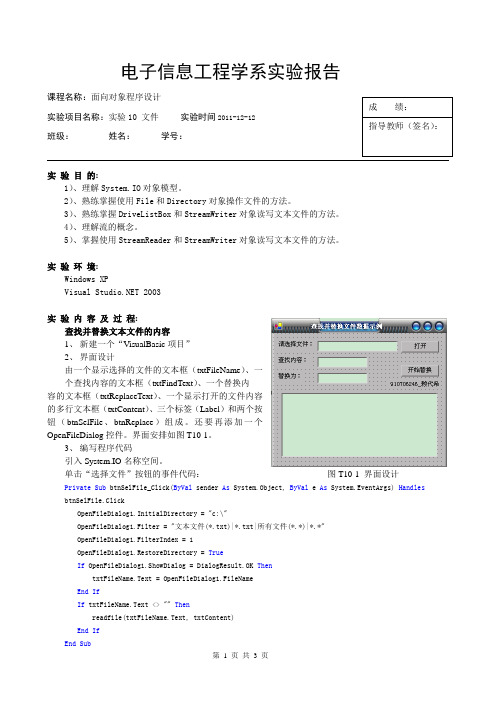
电子信息工程学系实验报告课程名称:面向对象程序设计实验项目名称:实验10 文件 实验时间2011-12-12班级: 姓名: 学号:实 验 目 的:1)、理解System.IO 对象模型。
2)、熟练掌握使用File 和Directory 对象操作文件的方法。
3)、熟练掌握DriveListBox 和StreamWriter 对象读写文本文件的方法。
4)、理解流的概念。
5)、掌握使用StreamReader 和StreamWriter 对象读写文本文件的方法。
实 验 环 境:Windows XPVisual 2003实 验 内 容 及 过 程:查找并替换文本文件的内容1、 新建一个“VisualBasic 项目”2、 界面设计由一个显示选择的文件的文本框(txtFileName )、一个查找内容的文本框(txtFindText )、一个替换内容的文本框(txtReplaceText )、一个显示打开的文件内容的多行文本框(txtContent )、三个标签(Label )和两个按钮(btnSelFile 、btnReplace )组成。
还要再添加一个OpenFileDialog 控件。
界面安排如图T10-1。
3、 编写程序代码引入System.IO 名称空间。
单击“选择文件”按钮的事件代码: 图T10-1 界面设计Private Sub btnSelFile_Click(ByVal sender As System.Object, ByVal e As System.EventArgs) HandlesbtnSelFile.ClickOpenFileDialog1.InitialDirectory = "c:\"OpenFileDialog1.Filter = "文本文件(*.txt)|*.txt|所有文件(*.*)|*.*"OpenFileDialog1.FilterIndex = 1OpenFileDialog1.RestoreDirectory = TrueIf OpenFileDialog1.ShowDialog = DialogResult.OK ThentxtFileName.Text = OpenFileDialog1.FileNameEnd IfIf txtFileName.Text <> "" Thenreadfile(txtFileName.Text, txtContent)End If单击“替换”按钮的事件代码:Private Sub bntReplace_Click(ByVal sender As System.Object, ByVal e As System.EventArgs) _ Handles bntReplace.ClickIf txtFindText.Text = "" ThenMsgBox("请输入查找字符串", MsgBoxStyle.Critical)End IfTryDim fs As New FileStream(txtFileName.Text, FileMode.Open)Dim sr As New StreamReader(fs)Dim tempstr As Stringtempstr = Path.GetTempFileNameDim sw As New StreamWriter(tempstr)Dim s As StringDos = sr.ReadLineIf s <> Nothing Thens = s.Replace(txtFindText.Text, txtReplaceText.Text)sw.WriteLine(s)ElseExit DoEnd IfLoop While s <> Nothingsw.Close()sr.Close()fs.Close()File.Delete(txtFileName.Text)File.Move(tempstr, txtFileName.Text)If txtFileName.Text <> "" Thenreadfile(txtFileName.Text, txtContent)End IfMsgBox("替换完成。
VB试验指导书

实验一Visual Basic集成开发环境和程序设计初步实验目的:1、了解Visual Basic系统对计算机软、硬件的要求。
2、掌握启动与退出Visual Basic的方法。
3、了解Visual Basic集成环境的组成,各部分的作用。
4、掌握建立、编辑和运行一个简单的Visual Basic应用程序的全过程。
5、掌握常用控件(文本框、标签、命令按钮)的应用。
6、感性认识控件(对象)、过程、事件、属性等的概念,初步认识窗体、控件、属性、过程在程序设计中的作用和关系。
实验内容:建立一个“标准exe”类型的应用程序,要求单击“确定”按钮,在屏幕上显示“您好,世界!”,单击“退出”按钮,退出应用程序。
界面如图1-1所示,以sy1.frm、sy1.vbp和sy1.exe文件保存到自己的软盘上。
1-1 图实验准备:应用程序建立VB1) VB集成化开发环境 2) 复习相关知识:1.准确写出两事件代码,列出各控件所需属性(属性项目和属性值)。
2.实验步骤:中文版的启动与退出。
1.Visual Basic 6.0 启动:Microsoft Visual Basic 6.0)单击“开始”按钮,然后选择“程序”中“1 中文版”,单击即可。
中文版”图标,Microsoft Visual Basic 6.0或:单击桌面上“ exe”按钮,进入环境。
)新建工程对话框,单击打开“标准2--退出:1) 单击集成环境窗口右上角的关闭按钮。
2) 单击“文件”下拉菜单中的“退出”选项。
2.界面设计:(1)添加标签Label1。
(2)添加命令按钮Command1。
(3)添加命令按钮Command2。
(4)使用格式菜单,使用两命令按钮尺寸完全一样,并恰好处在窗体的中间位置。
3.设置界面对象属性:可以通过用鼠标右键单击某一窗体或控件,在弹出的菜单中为其设置属性,也可以从属性窗口的对象列表框中选择要设置属性的对象。
1)设置Form窗体Caption属性为“Hello,World!”2)设置Command1按钮Caption属性为“确定”,名称属性为“OK”.3)设置Command2按钮Caption属性为“退出”,名称属性为“Cancel”。
VB实验报告
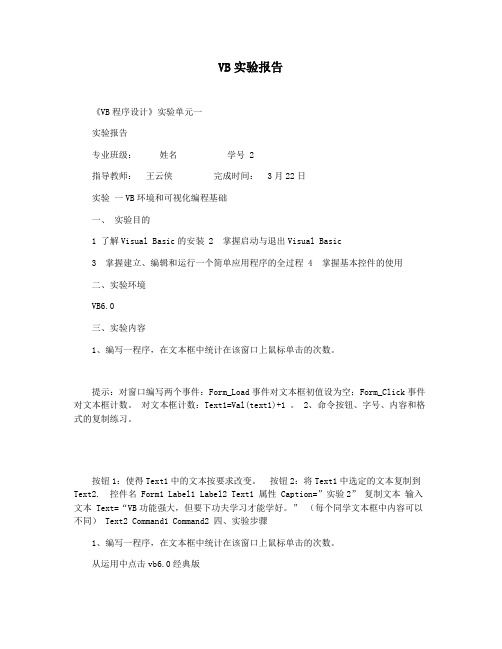
VB实验报告《VB程序设计》实验单元一实验报告专业班级:姓名学号 2指导教师:王云侠完成时间: 3月22日实验一VB环境和可视化编程基础一、实验目的1 了解Visual Basic的安装2 掌握启动与退出Visual Basic3 掌握建立、编辑和运行一个简单应用程序的全过程4 掌握基本控件的使用二、实验环境VB6.0三、实验内容1、编写一程序,在文本框中统计在该窗口上鼠标单击的次数。
提示:对窗口编写两个事件:Form_Load事件对文本框初值设为空;Form_Click事件对文本框计数。
对文本框计数:Text1=Val(text1)+1 。
2、命令按钮、字号、内容和格式的复制练习。
按钮1:使得Text1中的文本按要求改变。
按钮2:将Text1中选定的文本复制到Text2. 控件名 Form1 Label1 Label2 Text1 属性 Ca ption=”实验2” 复制文本输入文本Text=“VB功能强大,但要下功夫学习才能学好。
” (每个同学文本框中内容可以不同) Text2 Command1 Command2 四、实验步骤1、编写一程序,在文本框中统计在该窗口上鼠标单击的次数。
从运用中点击vb6.0经典版Text=”” Caption=”隶书25磅” Caption=”复制=>” 打开标准 EXE 建立一个form 1添加一个Label和TextBox,Label的caption改为“你单击窗体的次数”,TextBox 的text改为空,然后编写代码如图点击运行即可。
2、命令按钮、字号、内容和格式的复制练习。
从运用中点击vb6.0经典版打开标准 EXE 建立一个form 1添加两个Label两个TextBox两个CommandButton,Label的caption改为“输入内容”和“复制效果”,TextBox的text改为“任意文字”和“空”,CommandButton的caption改为“隶书25磅”和“复制=>”。
实验1简单VB程序设计

实验1 简单VB程序设计【实验目的】1 学习怎样启动和退出VB,熟悉VB的工作环境。
2 学习用属性窗口设置对象属性及用代码设置对象属性的方法。
3 学习如何用对象(窗体和控件)建立界面及在代码编辑器中输入程序代码的基本操作。
4 基本掌握用VB开发应用程序的一般步骤。
【实验环境】VB6.0 奔腾586【实验内容】1. 启动和退出VB2. 打开和关闭窗口3. 设置窗体属性4. 设置控件属性5. 设计简单界面6. 开发一个简单的应用程序【实验步骤】1. 启动和退出VB(1)可用以下方法启动VB法1 用“开始”菜单的“程序”命令。
法2 用“开始”菜单的“运行”命令。
(2)可用以下方法退出VB法1 单击主窗口右上角的“关闭”按钮。
法2 执行“文件”菜单的“退出”命令。
2. 打开和关闭窗口(1)打开工程资源管理器窗口法1 单击工具栏上的“工程资源管理器”按钮。
法2 执行“视图”菜单中的“工程资源管理器”命令。
法3 CTRL+R(2)打开窗体设计器窗口法1 执行“视图”菜单中的“对象窗口”命令。
法2 SHIFT+F7法3 在工程资源管理器窗口中选择要打开的窗体,然后单击该窗口顶部的“查看对象”按钮。
(3) 激活属性窗口法1 按F4键法2 单击工具栏上的“属性窗口”按钮。
法3 执行“视图”菜单中的“属性窗口”命令。
(4) 关闭窗口法1 单击窗口右上角的关闭按钮。
法2 ALT+F43. 设置窗体属性(1)激活窗体,打开属性窗口。
(2)在属性窗口中双击“Caption”属性条,输入“窗体属性设置实验”。
(3)在属性窗口中选择“BackColor”属性条,然后单击右端的箭头,在所显示的调色板中选择一种颜色。
(4)在属性窗口中选择“DrawStyle”属性条,然后单击右端的箭头,在下拉显示的列表中选择“Dot”。
(5)在属性窗口中,把Top,Left,Height,Width属性的值分别设置为500,1000,3000,4000,观察窗体的变化。
- 1、下载文档前请自行甄别文档内容的完整性,平台不提供额外的编辑、内容补充、找答案等附加服务。
- 2、"仅部分预览"的文档,不可在线预览部分如存在完整性等问题,可反馈申请退款(可完整预览的文档不适用该条件!)。
- 3、如文档侵犯您的权益,请联系客服反馈,我们会尽快为您处理(人工客服工作时间:9:00-18:30)。
实验一实验目的:1.了解VB系统对计算机软件、硬件的要求。
2.掌握启动和退出VB的方法。
3.了解和使用VB集成开发环境各窗口、菜单的一般功能。
4.熟悉建立、编辑、运行、保存一个简单的VB应用程序的全过程。
5.了解文本框、标签框、命令按钮的构造及其属性、事件和方法。
实验内容:1. 编写程序,在名称为form1的窗体上画一个标签,其名称和标题为label1,画一个命令按钮,其名称和标题为command1,编写事件过程,当单击标签时,窗体标题显示为“练习”,标签显示为“Visual Basic程序设计教程”,命令按钮的标题显示为“确定”。
程序代码:private Sub Label1_Click()Caption = "练习"Command1.Caption = "确定"Label1.FontBold = TrueLabel1.AutoSize = TrueLabel1.Caption = "Visual Basic程序设计教程"End Sub2. 编写程序,在名称为form1的窗体上画两个标签Label1和Label2,标题分别显示“输入数”“输出数”,画两个文本框,名称为Text1和Text2,属性值为空,画一个命令按钮,标题为“计算”,编写事件过程,在text1中输入一个数,当单击命令按钮时,text2中计算出该数乘以15的值。
程序代码:Private Sub Command1_Click()Dim x As Singlex = Val(Text1.Text)Text2.Text = 15 * xEnd Sub3.设计一个简单的应用程序,要求在窗体上画一个文本框、一个标签和两个命令按钮编一程序,并把命令按钮分别设置为”显示”和”清除”。
程序运行后,单击”显示”按钮,在文本框中输出一行信息;单击”清除”按钮,则清除文本框中的内容,运行界面如图1.1所示。
实验二实验目的:1.掌握Visual Basic数据类型的基本概念。
2.掌握用Visual Basic的各种运算符及表达式。
3.学习使用Visual Basic内部函数和数据输入、输出方法。
4.掌握命令按钮、文本框和标签。
5.设计顺序程序。
实验内容:1.编写程序,在名称为form1的窗体上画一个文本框,属性值为Text1,编写事件过程,当单击窗体时,在文本框输出“圆的面积为66.47604”。
程序代码:Private Sub Form_Click()Dim r As Single, s As Singler = 4.6s = 3.14159 * r ^ 2Text1.Text = "圆的面积为" & sEnd Sub2.编写程序,在名称为form1的窗体上画两个文本框,属性为空,画一个命令按钮,标题为“处理”,编写事件过程,当单击命令按钮时,对第一文本框输入的字符串进行处理,取第一个字符和最后一个字符合并,结果显示在第二个文本框中。
程序代码:Private Sub command1_click()Dim x As Stringx = Text1.TextText2.Text = Left(x, 1) + Right(x, 1)End Sub3. 编写程序,利用文本框输入一个整数n,编写事件过程,利用随机数生成程序产生3个1~n的随机整数程序代码:Private Sub Command1_Click()n = Val(Text1.Text)Randomizex = Int(1 + n * Rnd)Label1.Caption = "第一个随机数" + Str(x)x = Int(1 + n * Rnd)Label2.Caption = "第二个随机数" + Str(x)x = Int(1 + n * Rnd)Label3.Caption = "第三个随机数" + Str(x)End Sub1.编写一个华氏温度和摄氏温度之间的转换程序,如图2-2所示,要求用inputbox函数输入华氏温度,用msgbox输出转换后的摄氏温度。
转换公式是:C= 5 / 9(F - 32)。
F为华氏温度,C为摄氏温度。
2.用三种除法运算(/ 、\、Mod)做计算。
要求:在窗体上画五个标签、五个文本框和一个命令按钮,如图2-2所示。
程序运行后,在第一个文本框中输入被除数,在第二个文本框中输入除数,然后单击命令按钮,即可得到三种不同的相除结果。
实验三实验目的:掌握窗口、标签、文本框、命令按钮常见属性的设置,编写简单程序。
实验内容:1.编写程序,在名称为form1的窗体上画三个命令按钮,标题分别为“最大化”、“最小化”、“还原”,编写事件过程,当单击命令按钮时,使窗口可变为最大化、最小化或是还原。
程序代码:Private Sub Command1_Click() '"最大化"按钮Form1.WindowState = 2 '最大化End SubPrivate Sub Command2_Click() '"还原"按钮Form1.WindowState = 0 '还原End SubPrivate Sub Command3_Click() '"最小化"按钮Form1.WindowState = 1 '最小化End Sub2.实验四实验目的:了解顺序结构设计程序的基本特点,赋值语句和print方法输出数据,学会使用InputBox函数和消息对话框函数MsgBox。
实验内容:1.编写程序,利用输入对话框输入三位数,编写事件过程,对输入的三位数求倒序并输出。
程序代码:Private Sub Form_Load()Dim x As Integer, y As IntegerDim a As Integer, b As Integer, c As Integerx = Val(InputBox("请输入一个三位数"))a = Int(x / 100) '求百位数b = Int(x / 10) - a * 10 '求十位数c = x Mod 10 '求个位数Showy = c * 100 + b * 10 + a '生成倒序数Print x; "倒序数为:"; y '显示倒序数End Sub2.编写程序,分别显示如下消息对话框。
程序代码:Private Sub Form_Load()x = MsgBox("在这里显示提示信息", 4 + 0, "请确认")x = MsgBox("在这里显示" + Chr(13) + "提示信息", 3 + 0, "请确认")x = MsgBox("在这里显示" + Chr(13) + "提示信息", 2 + 16 + 0, "请确认") End Sub实验五实验目的:了解选择结构设计程序方法,练习使用If语句。
实验内容:1. 编写程序,利用if语句求四个数中的最大数。
程序代码:Private Sub Command1_Click()Dim a As Single, b As SingleDim c As Single, d As SingleDim m As Single, n As Single, x As SingleShowa = Val(Text1.Text)b = Val(Text2.Text)c = Val(Text3.Text)d = Val(Text4.Text)If a > b Then '求a、b中的较大数m = aElsem = bEnd IfIf c > d Then '求c、d中的较大数n = cElsen = dEnd IfIf m > n Then '求m、n中的较大数x = mElsex = nEnd IfText5.Text = xEnd Sub3.商场促销,根据购物款的多少讲折扣分为若干种:购物款在1000元(含)以上,打7.5折购物款在500(含)—1000之间,打8.5折购物款在200(含)—500之间,打9折购物款在200以下,不打折。
编写程序,当输入购物金额后,单击“结账”显示相应折扣、优惠金额和时间付款数;单击“重置”回到初始状态。
实验六实验目的:了解选择结构设计程序方法,练习使用Select Case语句。
实验内容:编写程序,利用Select Case语句,根据学生学号显示年级和学生类型,预先定义学号前两位为年级,学号第五位代表学生类型,分别有“博士、硕士、本科、专科”。
程序代码:Private Sub Command1_Click()Dim t As String, p As Stringt = Mid(Text1.Text, 5, 1)Select Case tCase "2"p = "博士生"Case "3"p = "硕士生"Case "4"p = "本科生"Case "5"p = "专科生"Case Elsep = "无效学号"End SelectText2.Text = Left(Text1.Text, 2) + "级"Text3.Text = pEnd Sub实验七实验目的:了解循环程序设计方法,练习使用For语句。
生成20个1-20的随机整数,统计其中的偶数个数和奇数个数。
实验要求:实验八实验目的:了解循环程序设计方法,练习使用while语句。
实验内容:编写程序,利用For语句,计算1~100内的奇数和。
程序代码:Private Sub Form_Load()Dim k As Integer, s As Integer, t As Integers = 0For k = 1 To 100 Step 2s = s + kNext kShowPrint "1~100范围内的奇数和:"; sEnd Sub实验九实验目的:数组实验内容:编写程序,定义一个一维数组由十个元素组成,利用Rnd函数随机生成[10,99]范围内的十个整数作为数组元素并输出,求出数组中的最小数及所处位置。
